 Le barre strumenti Tipi di punto includono Zigzag, Punto E, e Quadrato. Possono essere tutti usati per creare bordi attorno ad appliqué ed altri oggetti ricamo. Esso può servire anche ad un effetto ornamentale dove è richiesto un numero inferiore di punti. I punti Zigzag e Doppio Zigzag sono anche usati frequentemente come sottopunti.
Le barre strumenti Tipi di punto includono Zigzag, Punto E, e Quadrato. Possono essere tutti usati per creare bordi attorno ad appliqué ed altri oggetti ricamo. Esso può servire anche ad un effetto ornamentale dove è richiesto un numero inferiore di punti. I punti Zigzag e Doppio Zigzag sono anche usati frequentemente come sottopunti.
1Seleziona il metodo di digitalizzazione che intendi usare – aperto o chiuso.
2Seleziona un tipo di punto riempimento o contorno e crea l’oggetto ricamo. In alternativa, seleziona un oggetto ricamo esistente e applica un tipo punto.
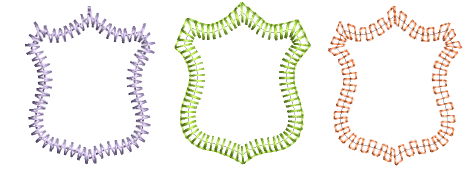
3Clicca due volte l’oggetto oppure clicca a destra l’icona per accedere a proprietà oggetto. Con esse hai il controllo dei valori di spaziatura punto, lunghezza e conteggio sequenza.
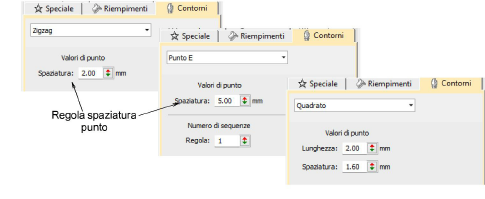
4Regola Spaziatura per contorni più o meno densi.
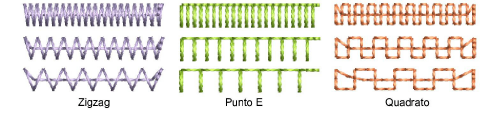
3Creare cuciture parallele e controllare l’angolo relativo all’orizzontale. Fanne uso per creare cuciture di tipo calligrafico.
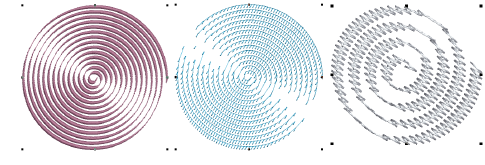
3Punto E ti consente inoltre di impostare il numero di sequenze:
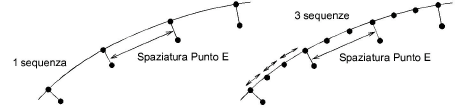
3Impostazioni di sottopunto zigzag